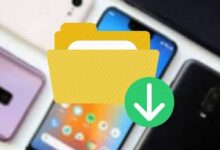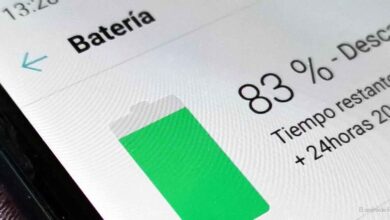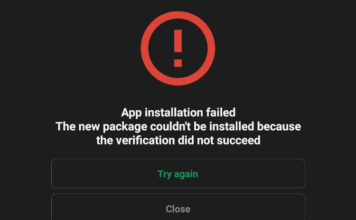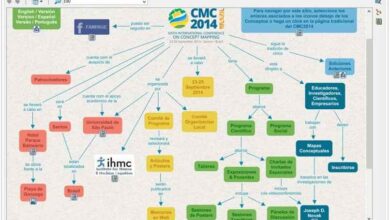كيفية استخدام PhotoGrid لإنشاء صور مجمعة وتحريرها من جهاز Android
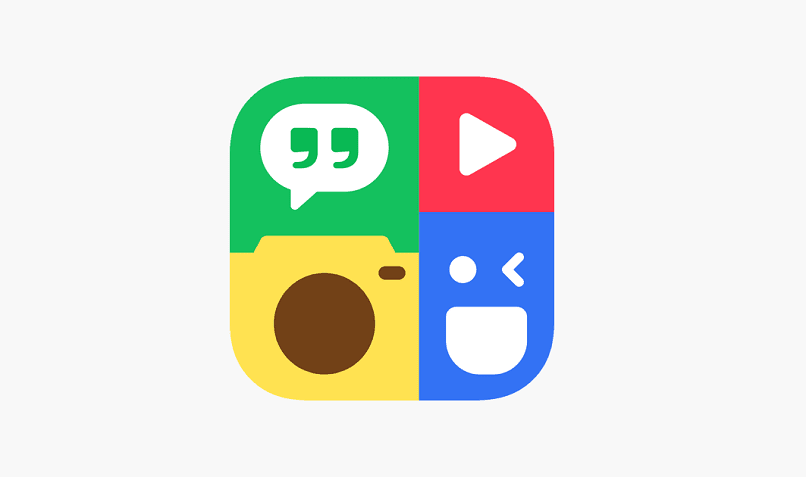
إذا كنت تحب التصوير الفوتوغرافي وترغب في تعلم كيفية تحريره كالمحترفين، فهذه المقالة مخصصة لك. نخبرك اليوم بكيفية استخدام PhotoGrid لإنشاء صور مجمعة وتحريرها من جهاز Android الخاص بك. استمر في القراءة، لأنه في الأقسام التالية سترى مدى فائدة هذا التطبيق.
ما هو برنامج PhotoGrid؟
قبل شرح الإجراء الخاص بإنشاء صور مجمعة وتحرير أفضل صورك، يجب أن تكون لديك فكرة عن ماهية PhotoGrid. هذا تطبيق متاح لكل من نظامي التشغيل Android وiOS والذي يسمح لك بوضع كل إبداعك في عملية تحرير الصورة وإنشاء مجموعة منها وحتى إنشاء مقاطع فيديو.
تم إنشاء التطبيق في عام 2012، وفي عام 2019، بلغ عدد مستخدميه حوالي 18 مليون مستخدم حول العالم. وهذا يجعلها أداة شائعة للغاية، وهذا ليس مفاجئًا، حيث أنها تتميز ببحثها المستمر عن خيارات جديدة للمستخدمين ، سواء على شكل مرشحات أو أنماط وغيرها من التحديثات.
إذا قمت بتنزيله، سترى أنه سهل الاستخدام للغاية . ربما تعتقد أنه من بين أفضل تطبيقات تحرير الصور، ولن تكون مخطئًا. للبدء في استخدام هذه الأداة الرائعة، عليك فقط تحميل الصورة الموجودة لديك بالفعل على هاتفك المحمول والسماح لكل إبداعك بالتدفق. انه بسيط جدا!
وهذا ليس كل شيء. يتيح لك Image Mosaic القيام بأكثر من مجرد إنشاء صور مجمعة وتحرير الصور. باستخدام هذا التطبيق، يمكنك إضافة رموز تعبيرية ونصوص إلى صورتك، وتحريرها بحرية وليس فقط باستخدام مرشحات محددة مسبقًا، بل إنه يسمح لك أيضًا بإنشاء عروض تقديمية للعمل أو المدرسة.
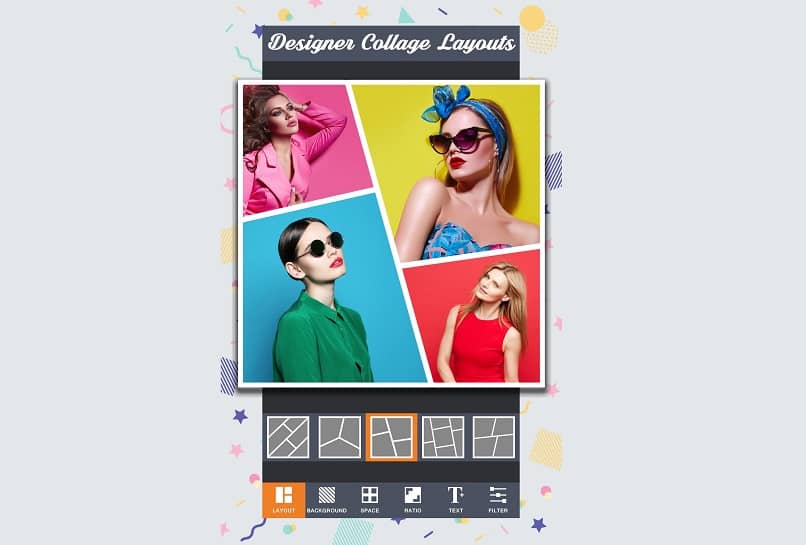
سنشرح في القسم التالي خطوة بخطوة كيف يمكنك تحقيق أقصى استفادة من التطبيق لإنشاء صور مجمعة وتحرير الصور بسرعة وسهولة. ستجد أن الواجهة سهلة الاستخدام للغاية وأن PhotoGrid يستحق التنزيل على الفور.
كيفية استخدام PhotoGrid لإنشاء صور مجمعة وتحرير الصور من جهاز Android الخاص بي؟
أول شيء يجب عليك فعله، قبل البدء في التعديل، هو تنزيل تطبيق PhotoGrid على هاتفك المحمول . ستجده مجانًا على PlayStore. بمجرد تنزيله، ما عليك سوى إنشاء حساب وربطه بحسابك على Instagram أو Facebook أو Gmail أو البريد الإلكتروني، وستكون جاهزًا للبدء.
خطوات إنشاء مجمعة في PhotoGrid
- بمجرد فتح التطبيق على هاتفك المحمول، انتقل إلى قسم الشبكة وقم بتحميل الصور التي تريد أن تكون جزءًا من مجموعتك. اعتمادًا على الشبكة التي تختارها، يمكنك تحميل ما يصل إلى 15 صورة.
- سيتم وضع الصور تلقائيًا في الشبكة، لذا قد لا يتم وضعها بالترتيب الذي تريده. ومع ذلك، لا داعي للقلق، لأن PhotoGrid سيسمح لك بتحرير أي شيء تريده على الإطلاق.
- سيسمح لك التطبيق بعد ذلك بتغيير موضع الصور، أو تغيير حجمها، أو إضافة تأثيرات، أو اللعب بالتشبع وإعدادات الصورة الأخرى، أو تدويرها حسب رغبتك. لديك خيارات لا حصر لها لإنشاء الصورة المجمعة بالطريقة التي تريدها بالضبط.
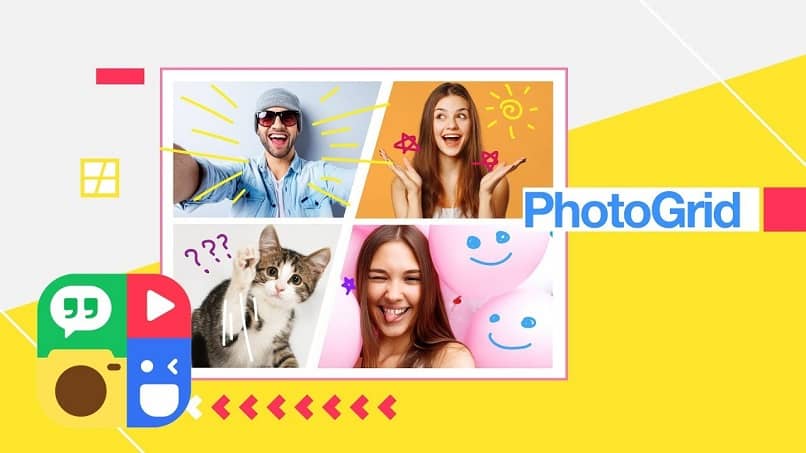
- بمجرد أن تصبح راضيًا عن الصورة المجمعة، يمكنك قفلها حتى لا يتحرك أي شيء في مكانه.
لاحظ أنه يمكنك أيضًا إضافة مقاطع فيديو إلى مجموعتك أو تغيير لون حدود الشبكة أو وضع الرموز التعبيرية أو أي عنصر آخر تريده. ومع ذلك، إذا كنت تريد وضع خلفية بيضاء على إحدى الصور، فسيتعين عليك القيام بذلك في تطبيق منفصل.
قم بتحرير الصور من هاتفك المحمول باستخدام PhotoGrid
كما قلنا لك من قبل، سيسمح لك هذا التطبيق بتغيير كل جانب من جوانب الصورة تقريبًا مهما كان اختيارك، حتى بدون إنشاء صورة مجمعة. يمكنك تخصيصها عن طريق تغيير حجمها وإضافة ملصقات أو رموز تعبيرية أو نص وتعديل التشبع وإعدادات الصورة الأخرى. دع إبداعك يتدفق!
نأمل أن تكون هذه المقالة مفيدة لك وأن نشجعك على تنزيل تطبيق PhotoGrid لإنشاء صور مجمعة وتحرير الصور من جهاز Android الخاص بك. وإذا لم نقنعك بفوائده، فتذكر أنه يمكنك أيضًا تحرير الصور في Photoshop عبر الإنترنت، دون الحاجة إلى تنزيل البرنامج على جهاز الكمبيوتر الخاص بك.